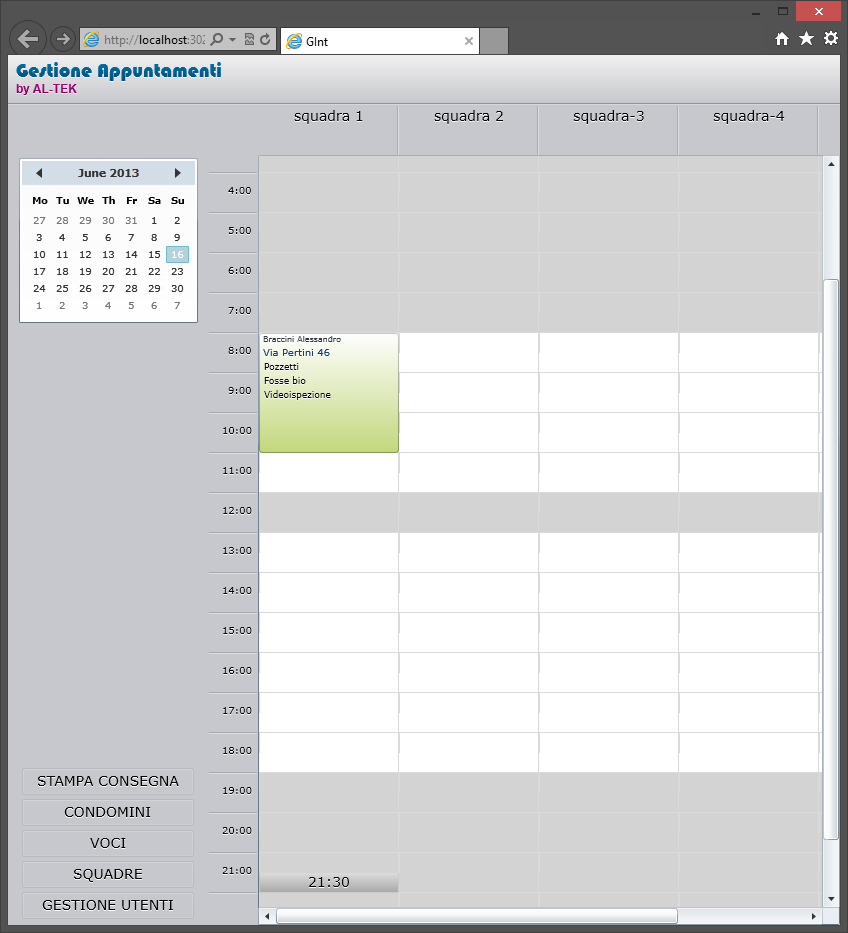Esempio di inserimento nuovo cliente ed intervento:
La prima cosa da fare e' selezionare il giorno desiderato e cliccare sulla griglia intervento selezionando la squadra e l'ora desiderata:
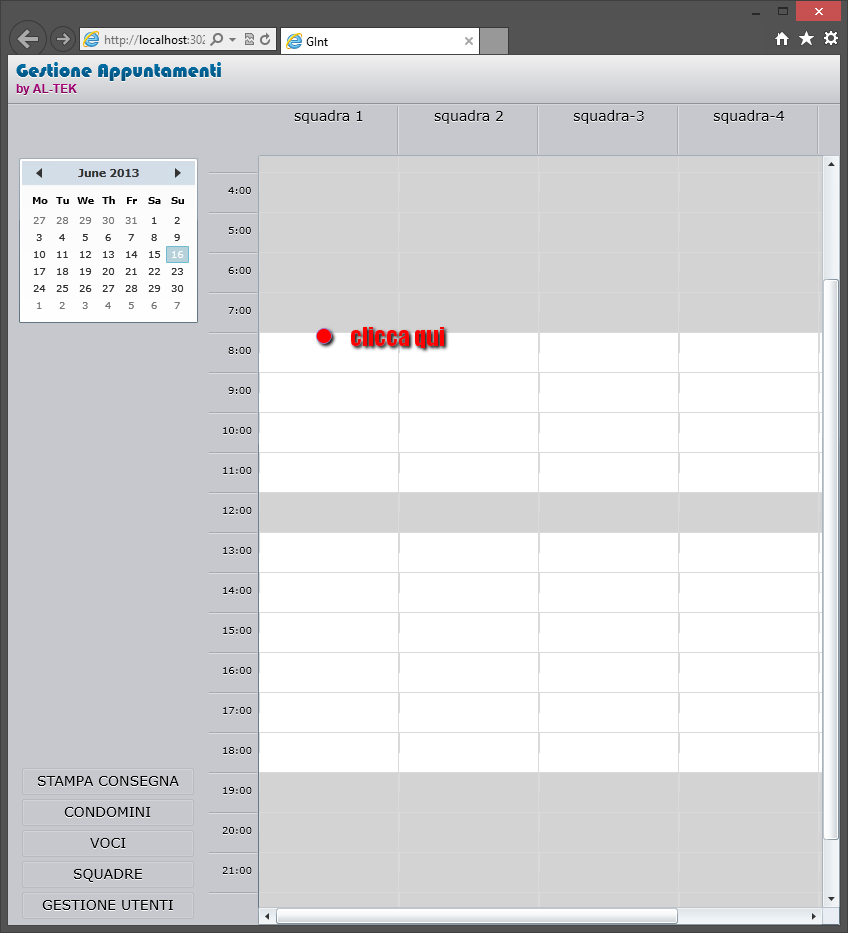
A questo punto si apre la finestra intervento che contiene sia i dati intervento che quegli del cliente, da questa schermata e' possibile cercare un nominativo gia immesso o immetterne uno nuovo senza dover uscire.
in questo caso immetteremo un nuovo cliente semplicemente premendo il tasto + in alto a sinistra.
Dopo aver premuto il tasto + i controlli della scheda cliente saranno attivati e si potra procedere all'inserimento dei dati.
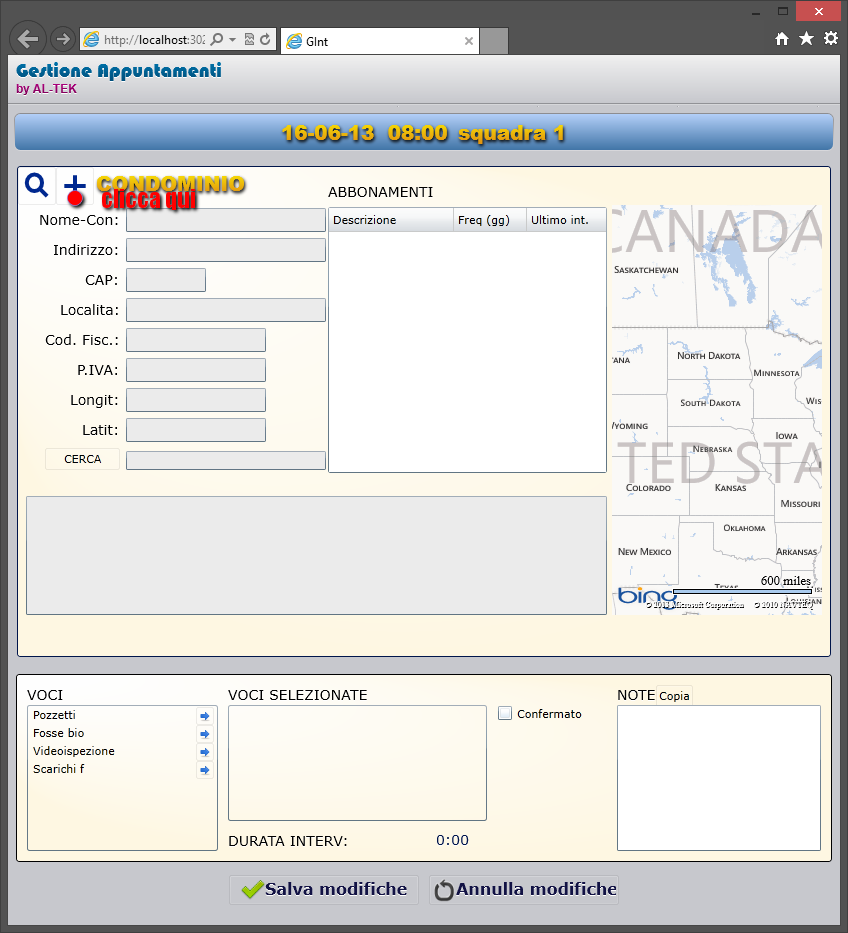
Dopo aver immesso tutti i campi necessari del cliente occorre trovare la posizione sulla mappa premendo il tasto Cerca, se i dati sono correttamente interpretati la mappa verra posizionata sul luogo dell' indirizzo
IMPORTANTE: verificare sempre che la posizione sia corretta controllando le vie adiacenti.
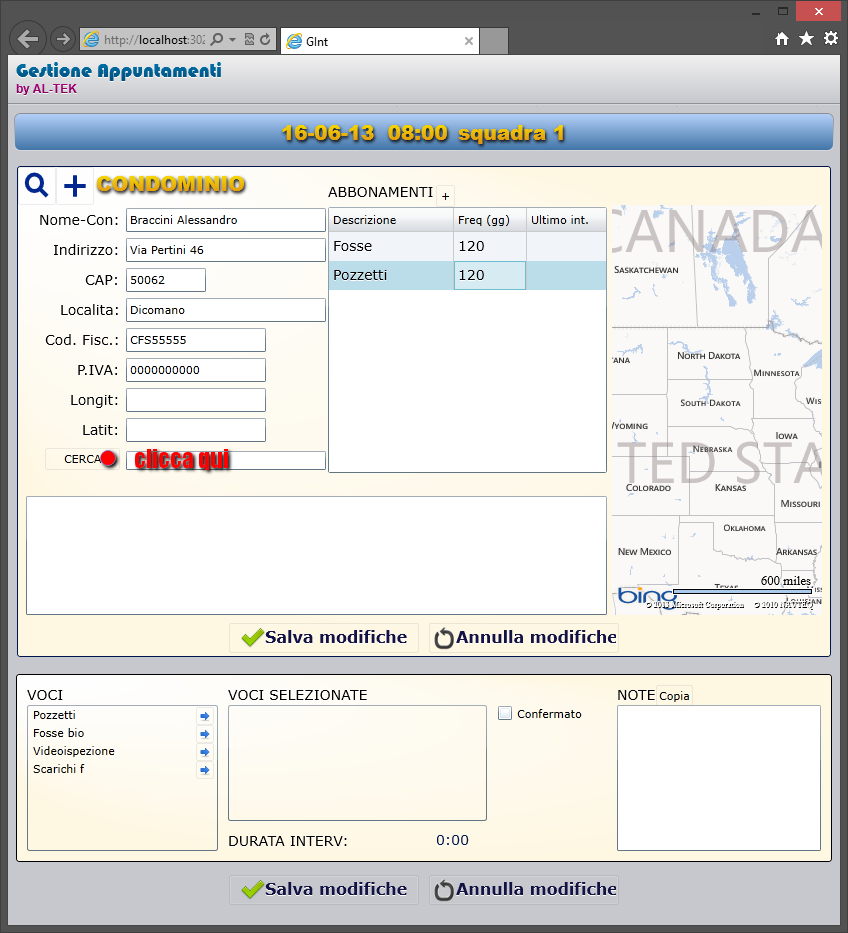
Se tutto e stato immesso correttamente salvare le modifiche relative al condominio.

Selezionare le voci descrittive delle cose da fare premendo la freccia a destra dalla lista voci, da notare che se si desidera variare la descrizione della voce, e possibile editando il campo desiderato dalla lista "voci selezionate".
appena tutto e inserito come voluto premere salva modifiche e l'intervento sara creato.
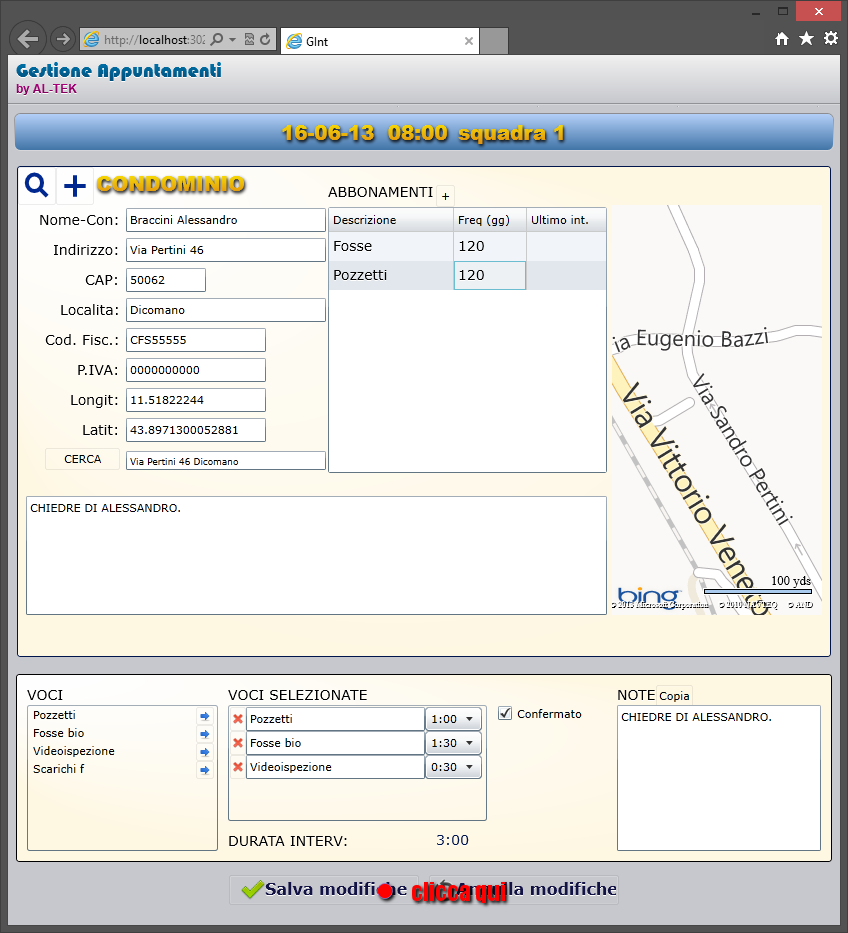
Dopo il salvataggio l'intervento e visibile sulla griglia interventi, da dove si potranno gestire spostamenti modifiche e cancellazioni.